今天小编分享一下win10系统右键桌面程序没有“锁定到任务栏”选项问题的处理方法,在操作win10电脑的过程中常常不知道怎么去解决win10系统右键桌面程序没有“锁定到任务栏”选项的问题,有什么好的方法去处理win10系统右键桌面程序没有“锁定到任务栏”选项呢?今天本站小编教您怎么处理此问题,其实只需要1、在开始处输入控制台命令“gpedit.msc”打开计算机的本地组策略编辑器; 2、打开如图将选项展开,用户配置/管理模板/"开始"菜单和任务栏就可以完美解决了。下面就由小编给你们具体详解win10系统右键桌面程序没有“锁定到任务栏”选项的图文步骤:
1、在开始处输入控制台命令“gpedit.msc”打开计算机的本地组策略编辑器;
2、打开如图将选项展开,用户配置/管理模板/"开始"菜单和任务栏;
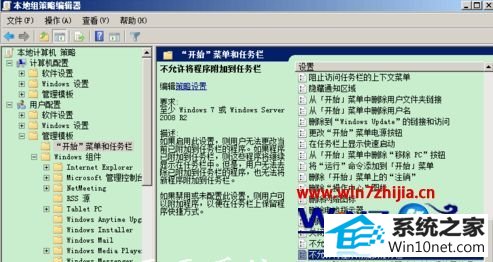
3、找到”不允许将程序添加到任务栏“如果这个设置的状态是启用,说明问题就是出在这里;

4、点击进入,建议将其设为未配置,在点击应用,确定,重启电脑即可。
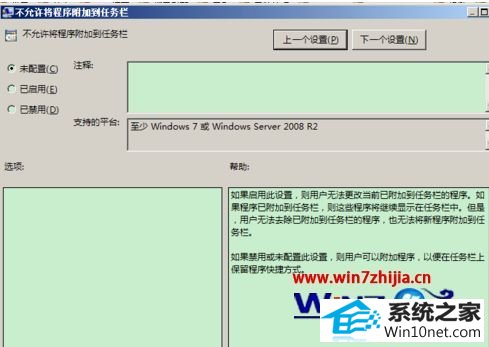
以上就是关于win10系统右键桌面程序没有“锁定到任务栏”选项怎么解决的全部内容,有遇到一样情况的用户们可以采取上面的方法步骤来解决,相信可以帮助到大家。






